Kaip pataisyti Neturite leidimo išsaugoti šioje „Windows“ vietoje

Kai „Windows“ rodoma klaida „Neturite leidimo išsaugoti šioje vietoje“, tai neleis jums išsaugoti failų norimuose aplankuose.
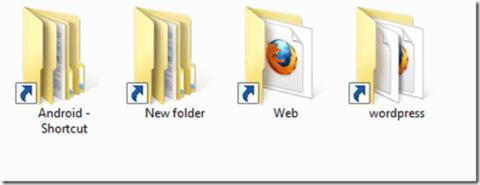
Shortcut virusas tapo viena iš „populiarių“ kompiuterių vartotojų problemų. Tiesą sakant, tai nėra virusas, o tik VBS scenarijaus forma . Kai prijungiate USB diską prie kompiuterio ar nešiojamojo kompiuterio, kad atidarytumėte šiuos failus ir aplankus, matysite tik tuščias nuorodų piktogramas, kurių negalima atidaryti.
Taigi, kaip visiškai pašalinti nuorodų virusus iš USB atmintinių ir kompiuterių, skaitykite toliau esantį Wiki.SpaceDesktop straipsnį.
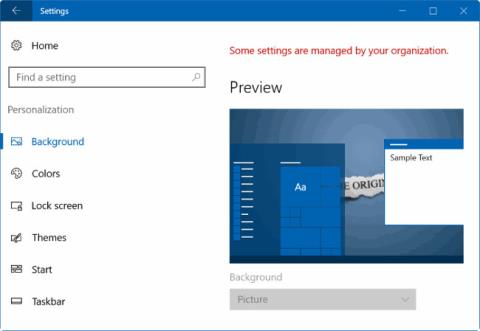
Kaip pašalinti shortcut virusą
Nuorodų virusas neleidžia vartotojams pasiekti savo failų, o šiuose failuose gali būti neskelbtinos asmeninės informacijos. Tokiu atveju jūs tiesiog neprarasite duomenų. Todėl labai svarbu nedelsiant pašalinti virusus iš „flash drive“ ir kompiuterio.
Yra daug skirtingų nuorodų viruso versijų, todėl būdas jį pašalinti iš kompiuterių, nešiojamųjų kompiuterių, standžiojo disko skaidinių, USB atmintinių ir SD kortelių taip pat skiriasi. Šie patarimai padės pašalinti nuorodų virusus, nors kartais virusų failų pavadinimai nėra vienodi.
1. Įdiekite antivirusinę programinę įrangą savo kompiuteryje.
2. Suraskite patikimą duomenų atkūrimo programinę įrangą duomenų praradimo atveju (jei reikia).
Norėdami pašalinti nuorodų virusą iš USB disko, atlikite toliau nurodytus veiksmus.
1. Pirmiausia paspauskite Windows + R klavišų kombinaciją , kad atidarytumėte komandų vykdymo langą , arba eikite į meniu Pradėti , kad atidarytumėte komandų vykdymo langą.
2. Toliau komandų vykdymo lange įveskite cmd ir paspauskite Enter, kad atidarytumėte komandų eilutės langą .
Jei naudojate Windows 8 arba Windows 8.1 , galite atidaryti Metro meniu , tada įveskite cmd, kad atidarytumėte komandų eilutę .
3. Komandinės eilutės lange įveskite USB disko pavadinimą. Tarkime, jei jūsų USB disko pavadinimas yra E, komandų eilutės lange įveskite E ir paspauskite Enter.

4. Tada įveskite del *.lnk ir paspauskite Enter.
5. Galiausiai komandų eilutės lange įveskite toliau pateiktą komandą ir paspauskite Enter: attrib -s -r -h *.* /s /d /l
6. Atidarykite USB atmintinę ir patikrinkite.
Komanda „attrib“ yra „Windows“ funkcija, kuri pakeičia konkretaus failo ar katalogo ypatybes. Kitose komandos dalyse nurodoma, kuriuos failus ir katalogus keisti ir kaip jie keičiami:
Kai visa tai padarysite, apsvarstykite galimybę nukopijuoti visus failus į išorinį įrenginį. Visiškai suformatuokite išorinį įrenginį, kad jį išvalytumėte, tada perkelkite failus atgal į šį išorinį saugojimo įrenginį.

Žemiau pateikiami 2 būdai, kaip pašalinti nuorodų virusą „Windows 10/8/7“ kompiuteryje. Daugeliu atvejų, norint užtikrinti, kad jūsų kompiuteryje nėra virusų, reikia atlikti visas tris procedūras:
Jei jūsų „Windows“ kompiuteris yra užkrėstas nuorodų virusu, tada, kai prie kompiuterio prijungiate išorinį saugojimo įrenginį, virusas iš karto pasklis į tą įrenginį. Štai kaip ištrinti nuorodų virusus naudojant CMD („Windows“ kompiuteriuose):
1 veiksmas: atidarykite užduočių tvarkytuvę (sparčiųjų klavišų derinys Ctrl + Shift + Esc ).
2 veiksmas: skirtuke Procesas raskite wscript.exe arba wscript.vbs, dešiniuoju pelės mygtuku spustelėkite jį ir pasirinkite Baigti užduotį. Jei matote abu šiuos failus, eikite į priekį ir padarykite tai abiem failams.
3 veiksmas: uždarykite užduočių tvarkyklę.
4 veiksmas: atidarykite meniu Pradėti, suraskite regedit ir paleiskite registro rengyklę.
5 veiksmas: Registro rengyklėje eikite į šią kairiojoje šoninėje juostoje esančią skiltį:
HKEY_CURRENT_USER/Software/Microsoft/Windows/CurrentVersion/Run6 veiksmas: dešiniajame skydelyje ieškokite keistų raktų pavadinimų, pvz., odwcamszas, WXCKYz, OUzzckky ir tt. Kiekvieno įtartino vardo pabandykite ieškoti „Google“, kad sužinotumėte, ar jis egzistuoja. susijęs su nuorodų virusu, ar ne.
7 veiksmas: jei tai virusas, dešiniuoju pelės mygtuku spustelėkite jį ir pasirinkite Ištrinti. Būkite atsargūs, kad netyčia neištrintumėte svarbių raktų, kurie nėra virusai. Netyčia ištrynus svarbų raktą, „Windows“ gali tapti nestabili.
8 veiksmas: uždarykite registro rengyklę.
Nuorodų virusai dažnai pateks į jūsų kompiuterio paleisties programas. Norėdami išspręsti šią problemą:
9 veiksmas: atidarykite Vykdyti paspausdami Win + R , įveskite msconfig ir spustelėkite Gerai , kad atidarytumėte sistemos konfigūracijos langą .
10 veiksmas: Paleisties metu raskite keistų .EXE arba .VBS programų , pasirinkite kiekvieną programą ir spustelėkite Išjungti.
Pastaba : išjunkite viską, išskyrus antivirusinę programinę įrangą ir patikimas programas.
11 veiksmas: uždarykite sistemos konfigūracijos langą .
12 veiksmas: atidarykite Vykdyti ( Windows + R ), įveskite %TEMP%, tada spustelėkite Gerai , kad atidarytumėte Windows Temp aplanką . Ištrinkite viską, kas yra šiame aplanke. (Nesijaudinkite, šis žingsnis yra labai saugus!)
13 veiksmas: „File Explorer“ eikite į šį aplanką:
C:\Users\[username]\AppData\Roaming\Microsoft\Windows\Start Menu\Programs\Startup14 veiksmas: ieškokite keistų .EXE arba .VBS failų ir juos ištrinkite.
15 veiksmas: tada iš naujo paleiskite kompiuterį. Viskas padaryta!
Jei pirmiau minėti veiksmai neveikia, taip pat galite pabandyti nemokamai naudoti USBFix . Techniškai jis skirtas USB diskams ir kitiems išoriniams saugojimo įrenginiams išvalyti, tačiau galite nukreipti jį į įprastus sistemos diskus ir programinė įranga juos taip pat išvalys. Tai gana gerai veikia kaip antivirusinė priemonė. Daugelis žmonių sėkmingai naudoja šį įrankį. Tačiau nepamirškite, kad pirmiausia visada sukurkite atsarginę duomenų kopiją, kad išvengtumėte rizikos!
Pastaba : jei užkrėstame diske arba skaidinyje yra jūsų Windows sistema (daugumai vartotojų tai reiškia C: diską), nėra lengvo būdo pašalinti nuorodų virusus. Laimei, „Windows 8.1“ ir „Windows 10“ galite pasirinkti iš naujo nustatyti arba atnaujinti „Windows“. „Windows 7“ turėsite iš naujo įdiegti „Windows“.
Nors antivirusinė programinė įranga dažnai gali nepaisyti nuorodų virusų failų, ji gali būti dviguba garantija, kad jūsų kompiuteris vis dar pašalina virusus. Atsisiųskite ir įdiekite antivirusinę programinę įrangą, kad nuskaitytumėte ir ištrintumėte visus virusų turinčius failus, aptiktus jūsų „Windows 10/8/7“ kompiuteryje. Toliau pateikiamas rekomenduojamų antivirusinės programinės įrangos įrankių sąrašas, kurį galite pasirinkti. Kai kurie įrankiai bus veiksmingesni už kitus, atsižvelgiant į konkrečią aparatinės įrangos sąranką, todėl, jei norite, galite išbandyti kelias antivirusines programas.
Pašalinę nuorodų virusus iš USB ir Windows kompiuterio, turėtumėte patikrinti, ar nepraradote kokių nors svarbių duomenų. Gali būti sunku ir įtempta, kai reikia nuskaityti visą standųjį diską ir rasti failus, kurie galėjo būti prarasti. Norėdami pagreitinti prarastų failų paieškos procesą ir greitai juos atkurti, naudokite „EaseUS Data Recovery Wizard“ ir ieškokite savo diske. EaseUS duomenų atkūrimo vedlys giliai nuskaito duomenų turinį diske, kad surastų visus duomenis, prarastus dėl ištrynimo, formatavimo ar viruso atakos.
Atsisiųskite nemokamai, kad susigrąžintumėte visus prarastus duomenis dėl nuorodos viruso.
Be to, yra nemokama programinės įrangos versija, leidžianti atkurti iki 2 GB duomenų. Duomenys gali būti atkurti paprasčiausiai taip:
1 veiksmas: paleiskite „EaseUS“ duomenų atkūrimo vedlį . Pasirinkite disko skaidinį arba saugojimo vietą, kurioje praradote failus, ir spustelėkite „Nuskaityti“.
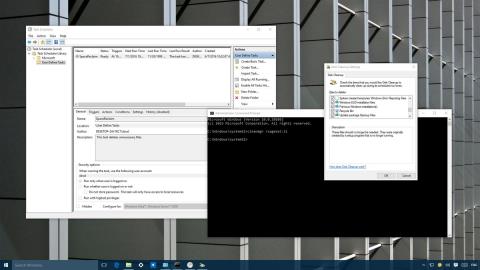
2 veiksmas: „EaseUS Data Recovery Wizard“ pradės prarastų failų nuskaitymo procesą. Nuskaitymo procesas automatiškai pradės rasti visus failus.
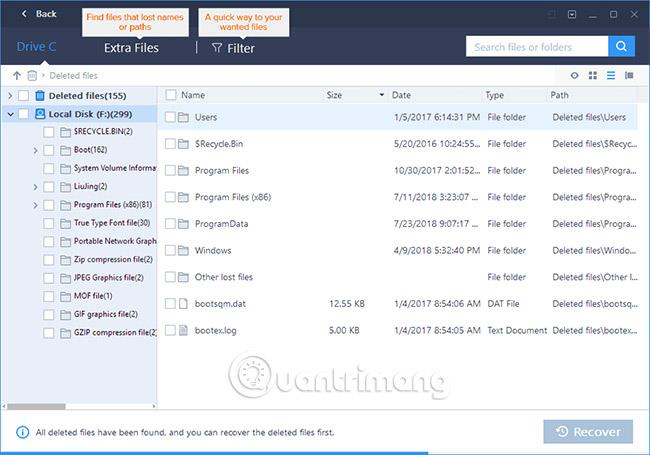
3 veiksmas: peržiūrėkite ir atkurkite prarastus failus.
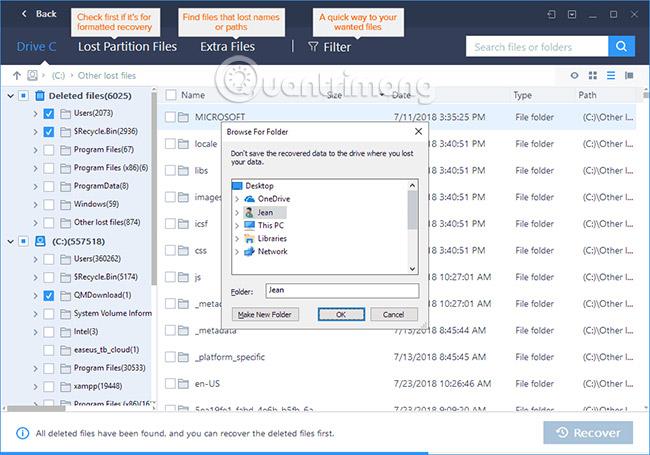
Galite filtruoti nuskaitymo rezultatus pagal failo tipą, pasirinkti rastus failus ir spustelėti „Atkurti“ , kad juos grąžintumėte. Failus turėtumėte išsaugoti kitoje saugioje saugojimo įrenginio / asmeninio kompiuterio vietoje, kuri skiriasi nuo to, kur jie buvo prarasti.
Jei jūsų kompiuteryje ar USB atmintinėje randama daug prarastų failų, spustelėkite Aktyvus , kad įsigytumėte licenciją ir turėsite neribotą duomenų atkūrimą. Panašiai, tada tiesiog pasirinkite norimus duomenis ir spustelėkite Atkurti. Būtinai išsaugokite duomenis kitoje saugioje kompiuterio ar išorinio saugojimo įrenginio vietoje.
Atkūrę duomenis, kad būtumėte visiškai tikri, kad visiškai pašalinote nuorodų virusą, galite sukurti atsarginę duomenų kopiją iš disko, tada iš naujo suformatuoti diską . Tada atkurkite duomenis iš atsarginės kopijos ir jūsų kompiuteris bus saugus!
Žiūrėkite daugiau straipsnių žemiau:
Sėkmės!
Kai „Windows“ rodoma klaida „Neturite leidimo išsaugoti šioje vietoje“, tai neleis jums išsaugoti failų norimuose aplankuose.
„Syslog Server“ yra svarbi IT administratoriaus arsenalo dalis, ypač kai reikia tvarkyti įvykių žurnalus centralizuotoje vietoje.
524 klaida: Įvyko skirtasis laikas yra „Cloudflare“ specifinis HTTP būsenos kodas, nurodantis, kad ryšys su serveriu buvo nutrauktas dėl skirtojo laiko.
Klaidos kodas 0x80070570 yra dažnas klaidos pranešimas kompiuteriuose, nešiojamuosiuose kompiuteriuose ir planšetiniuose kompiuteriuose, kuriuose veikia „Windows 10“ operacinė sistema. Tačiau jis taip pat rodomas kompiuteriuose, kuriuose veikia „Windows 8.1“, „Windows 8“, „Windows 7“ ar senesnė versija.
Mėlynojo ekrano mirties klaida BSOD PAGE_FAULT_IN_NONPAGED_AREA arba STOP 0x00000050 yra klaida, kuri dažnai įvyksta įdiegus aparatinės įrangos tvarkyklę arba įdiegus ar atnaujinus naują programinę įrangą, o kai kuriais atvejais klaida yra dėl sugadinto NTFS skaidinio.
„Video Scheduler Internal Error“ taip pat yra mirtina mėlynojo ekrano klaida, ši klaida dažnai pasitaiko „Windows 10“ ir „Windows 8.1“. Šiame straipsnyje bus parodyta keletas būdų, kaip ištaisyti šią klaidą.
Norėdami pagreitinti „Windows 10“ paleidimą ir sutrumpinti įkrovos laiką, toliau pateikiami veiksmai, kuriuos turite atlikti norėdami pašalinti „Epic“ iš „Windows“ paleisties ir neleisti „Epic Launcher“ paleisti naudojant „Windows 10“.
Neturėtumėte išsaugoti failų darbalaukyje. Yra geresnių būdų saugoti kompiuterio failus ir išlaikyti tvarkingą darbalaukį. Šiame straipsnyje bus parodytos efektyvesnės vietos failams išsaugoti sistemoje „Windows 10“.
Nepriklausomai nuo priežasties, kartais jums reikės pakoreguoti ekrano ryškumą, kad jis atitiktų skirtingas apšvietimo sąlygas ir tikslus. Jei reikia stebėti vaizdo detales ar žiūrėti filmą, turite padidinti ryškumą. Ir atvirkščiai, galbūt norėsite sumažinti ryškumą, kad apsaugotumėte nešiojamojo kompiuterio akumuliatorių.
Ar jūsų kompiuteris atsitiktinai atsibunda ir pasirodo langas su užrašu „Tikrinti, ar nėra naujinimų“? Paprastai tai nutinka dėl MoUSOCoreWorker.exe programos – „Microsoft“ užduoties, padedančios koordinuoti „Windows“ naujinimų diegimą.








